腾讯会议演讲者视图怎么设置_腾讯会议演讲者视图的设置方法
- WBOYWBOYWBOYWBOYWBOYWBOYWBOYWBOYWBOYWBOYWBOYWBOYWB转载
- 2024-04-02 17:40:21877浏览
php小编新一为您介绍腾讯会议演讲者视图怎么设置。腾讯会议为用户提供了丰富的设置功能,包括演讲者视图的设置。通过调整设置,用户可以在演讲者视图中更清晰地看到主讲人,并实时关注其表情和动作,提升会议体验。想要了解如何设置腾讯会议的演讲者视图?请继续阅读本文!
1、打开PPT,单击鼠标右键选择【显示演讲者视图】(如图所示)。
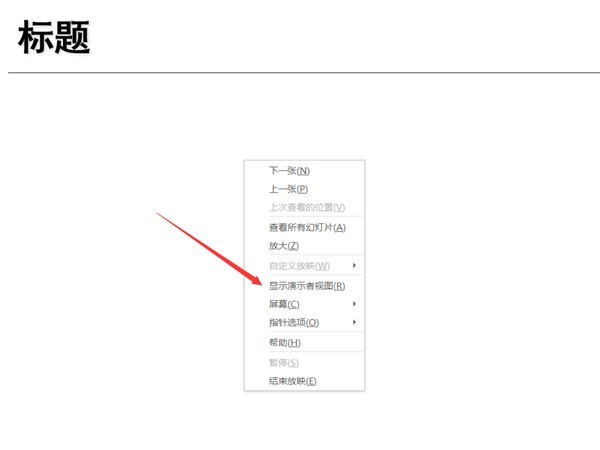
2、点击演讲者视图右上角中间的【小窗口】按钮(如图所示)。
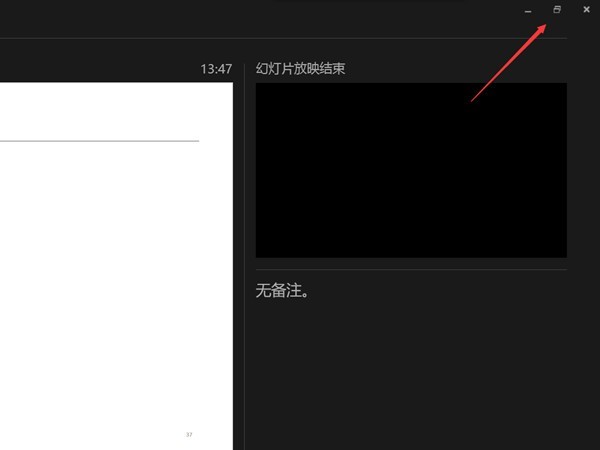
3、打开腾讯会议,点击【共享屏幕】(如图所示)。
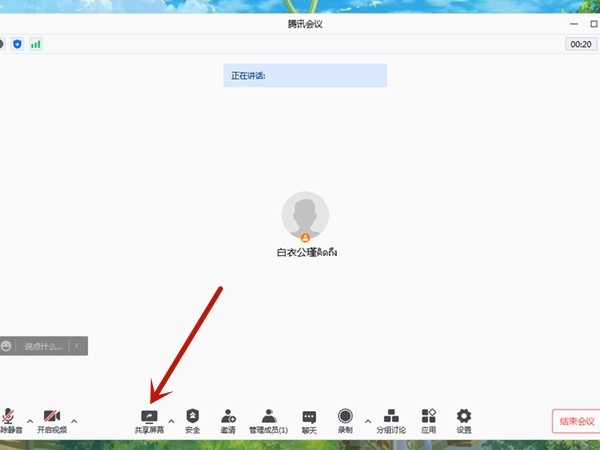
4、选择要共享的PPT窗口即可(如图所示)。
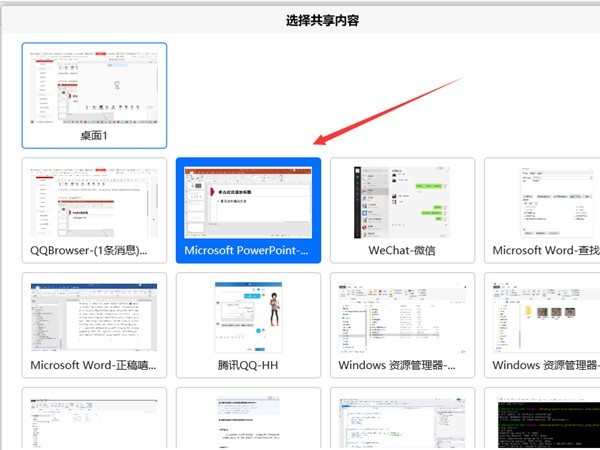
以上是腾讯会议演讲者视图怎么设置_腾讯会议演讲者视图的设置方法的详细内容。更多信息请关注PHP中文网其他相关文章!
声明:
本文转载于:zol.com.cn。如有侵权,请联系admin@php.cn删除

